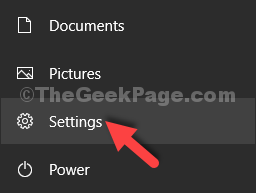
В сучасному інформаційному світі, коли завдання, пов’язані зі спілкуванням та обміном інформацією з часом стають все важчими, зручна та швидка функція відображення екрана стає невід’ємною частиною продуктивної роботи. І одним з найбільш зручних і корисних способів для цього є комбінація клавіш Win + shift + s.
Ця комбінація, яка дуже поширена серед користувачів Windows, відкрива спеціальне вікно для обрізання та збереження скріншотів. Незалежно від вашого робочого простору, вікон або програм, ви можете скористатися цією функцією в будь-який момент. Це допомагає вам економити час і зручно зберігати необхідну інформацію.
За допомогою комбінації клавіш Win + shift + s відкривається інструмент Snip & Sketch, який дозволяє обирати вид скріншоту і захоплювати необхідну область екрана. Після захоплення скріншоту, ви можете вибрати, чи зберегти його в буфер обміну, чи зберегти як файл на вашому комп’ютері. Крім того, Snip & Sketch дозволяє редагувати скріншоти – додавати рисунки, підписи, фігури і навіть зробити screenshot of screenshot.
Або як підняти рівень ваших скріншотів до нових висот за допомогою комбінації Win + shift + s
Скріншоти є важливим інструментом для увійти в комунікацію з іншими людьми, показати їм, що ви бачите на екрані вашого комп’ютера. Але часто стандартні можливості скріншотерів обмежуються простим копіюванням екрана і вставленням його в інші програми.
Однак, якщо ви використовуєте операційну систему Windows 10, у вас є можливість підняти рівень ваших скріншотів до зовсім нових висот. Це стає можливим завдяки комбінації клавіш Win + shift + s, яка доступна з оновленням Creators Update.
Ця комбінація клавіш викликає спеціальну рухому область на екрані, яку ви можете використовувати для виділення та створення скріншотів. Одним дотиком екрана або натисканням лівої кнопки миші ви можете вибрати область для скріншоту. Після цього скріншот автоматично копіюється до буфера обміну і ви можете вставити його в будь-яку програму, включаючи текстові редактори, обробники зображень, соціальні мережі та інші.
Використання комбінації Win + shift + s дозволяє робити скріншоти більш точними та зручними. Ви можете вибрати точну область екрана, яку ви хочете зробити скріншотом, без необхідності обрізати його пізніше. Крім того, ця комбінація дозволяє швидко робити послідовні скріншоти, щоб захопити кілька елементів на екрані одразу.
Щоб скористатися цією функцією, вам потрібно мати оновлення Windows 10 Creators Update або новіше. Якщо ви не маєте оновлення, вам потрібно оновити свою операційну систему до останньої версії.
У цілому, комбінація клавіш Win + shift + s дозволяє підняти рівень ваших скріншотів, зробити процес створення скріншотів простим та зручним. Ви зможете ефективніше комунікувати з іншими людьми, показуючи їм візуальну інформацію з екрана вашого комп’ютера.
Відкрийте світ незабутніх знімків
Win + shift + s – це функціональна комбінація клавіш, яка дозволяє легко і швидко зробити скріншот на вашому комп’ютері. Цей скорочений спосіб дозволяє вам відкрити світ незабутніх знімків, зафіксувавши важливі моменти вашого екрана.
Навіть якщо ви ніколи не використовували цю комбінацію раніше, не хвилюйтесь – це досить просто. Просто натисніть і утримуйте клавіші Win, Shift і S одночасно, і з’явиться спеціальний інструмент скріншоту.
Коли ви використовуєте комбінацію клавіш Win + shift + s, вам буде запропоновано вибрати форму скріншоту: прямокутник, вільну форму або повний екран. Просто виділіть ж gewenstу область екрана набором миші та перетягуванням, і знімок буде збережено в буфер обміну.
Після отримання скріншоту ви можете вставити його в текстовий редактор, обробити його в графічному редакторі або надіслати комусь у месенджері. Можливості безліч, а все це за кілька секунд роботи.
Просто випробуйте цю функціональну комбінацію клавіш Win + shift + s і відкрийте світ незабутніх знімків!
Збережіть свої скріншоти у вигляді зображень
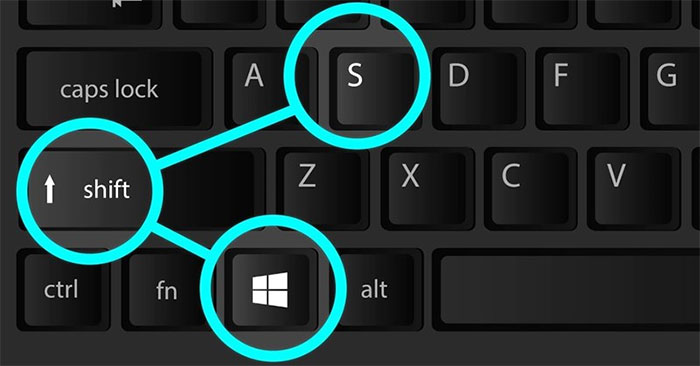
У нашому цифровому світі скріншоти стали невід’ємною частиною нашого повсякденного життя. Вони допомагають нам делікатно передавати відображення екрану комп’ютера чи мобільного пристрою, щоб поділитися ним з колегами, робочими групами або просто з друзями.
Коли ми зробили скріншот, є кілька способів зберегти його у вигляді зображення. Один з найпростіших способів – скористатися скороченням клавіш та функціоналом Windows 10.
Натисніть комбінацію клавіш Win + Shift + S на клавіатурі. Це викличе вибірковий режим знімків екрану. Ви побачите решітку, яку ви можете масштабувати та перетягувати навколо частин екрану, які ви хочете зняти. Просто виділіть область, яку ви бажаєте зняти, і вона автоматично збережеться в буфер обміну та на диск вашого пристрою.
У додатку, коли ви використовуєте цей спосіб для збереження скріншоту, вам також буде запропоновано ряд додаткових опцій, таких як вирізання, малювання та підписування скріншоту перед збереженням. Це дозволяє вам покращити та налаштувати захоплення екрану, відповідно до вашої потреби.
Крім цього, ви можете також використовувати програми обробки зображень з усіма необхідними функціями та інструментами, які допоможуть вам покращити скріншоти. Наприклад, ви можете додати підписи, стрілки, маркери та інше до своїх знімків.
Збереження скріншотів у вигляді зображень – швидкий та простий спосіб презентувати інформацію та розділити її з колегами або друзями. Не забудьте спробувати різні способи зберігання і обробки скріншотів для досягнення найкращих результатів!